如何在 Mac 上检查磁盘存储
已发表: 2022-11-07收到可怕的“您的磁盘已满”消息是许多 Mac 用户可能会遇到的错误。 了解如何管理磁盘空间对于有效使用 Mac 至关重要。
如今,磁盘存储非常重要,许多 Apple 笔记本电脑的存储容量仅从 256 GB 开始。
这就是为什么您必须了解管理磁盘存储的所有提示和技巧的原因。 本指南将介绍各种方法来确定 Mac 上的空间堵塞,以便您知道要删除的内容,并且永远不会再用完空间。
旧文件如何堵塞您的存储空间
Mac 用户经常忘记他们的磁盘存储。 多年来,您可能已经从所有下载的文件中积累并堵塞了存储空间。
Mac 磁盘空间已满的原因有很多:
- 下载的文件过多:这种情况经常发生在喜欢在设备上下载音乐和电影而不是在线流式传输的人身上。
- 大型重复文件:保存我们正在处理的项目的多个副本或错误地下载同一个文件两次是很常见的。
- 来自第三方应用程序的缓存:缓存是由应用程序开发的临时服务文件。 缓存文件的累积可以从几 MB 扩展到几 GB。 您的 Mac 每天都会累积临时文件和缓存,因此您需要定期删除它们。
- 浏览器数据:在互联网上浏览会建立网络历史记录、图像、缓存、cookie 和其他占用大量存储空间的数据。
- iOS 和 iTunes 数据:将 iOS 设备同步到 Mac 时,它会自动将 iTunes Sync 应用程序数据、播客和备份存储到您的计算机上。
- 语言文件: macOS 具有许多具有不同语言本地化的应用程序。 本地化文件占用大量磁盘存储空间。 删除 Mac 上不使用的语言可以腾出更多空间。
- 日志和应用程序支持文件:大多数应用程序都包含支持文件。 但是,有时在删除应用程序时,支持文件仍然存在。 日志文件夹存储应用程序、系统和移动设备的日志,可以安全地删除这些日志。
可能会浪费您的 Mac 存储空间的原因是无穷无尽的。 您在使用 Mac 时可能会遇到另一个问题,那就是跟踪存储。
跟踪存储有多难
第一步是了解什么占用了您的 Mac 存储空间。 但是,跟踪存储变得越来越困难,直到它影响您的机器性能。
在存储空间用完之前,您的 Mac 不会发送任何提醒或警告。
不幸的是,macOS 应用程序没有提供简单的解决方案来查找计算机上不需要的文件和垃圾。 您必须查看所有文件以确定要手动消除的内容。
此外,您需要查看系统日志和缓存文件,以找到堵塞存储空间的隐藏数据。
在清理存储时,在应用程序中查找不必要的数据是另一个不太明显的因素。 Web 浏览器扩展和应用程序插件作为网页的一部分或应用程序包中自动安装。
另一个例子是邮件附件,可以在您的电子邮件应用程序下列出。 这些附件被下载到您的 Mac 上以供在线查看,并且可以随着时间的推移快速叠加。
在 Mac 上跟踪存储很困难,因为跟踪系统的隐藏和不需要的数据并不明显或不方便。 当您的磁盘空间不足时,它不会通知您。
但为了让您的生活更轻松,这里有一些检查和采取行动以释放 Mac 存储空间的最佳方法。
关于此 Mac 选项
在最近的 Mac 版本中,您可以通过关于此选项检查存储。
这是如何完成的:
第 1 步:打开 Apple 菜单并选择“关于本机”选项。 这是菜单上的第一个选项。
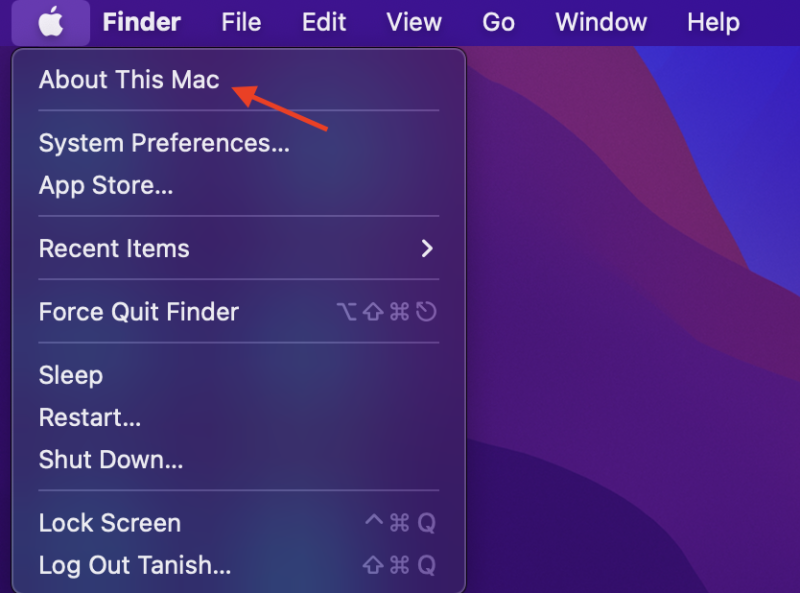
第 2 步:要查看 Mac 上的存储状态,请在单击关于此 Mac 选项后打开的窗口中单击存储选项卡。 根据已满的存储空间,Mac 将需要一些时间来计算它。 这就是你将看到的。
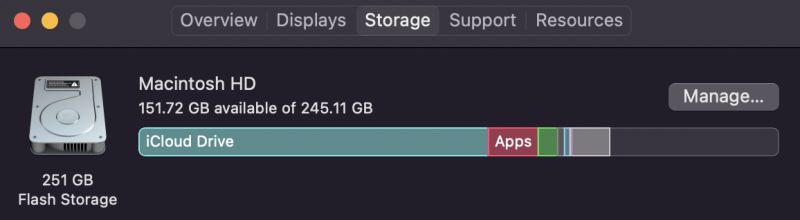
第 3 步:此步骤适用于想要从 Mac 手动删除文件的用户。 单击管理,将打开一个新窗口。 仔细阅读这些建议,看看您可以利用哪些技巧。
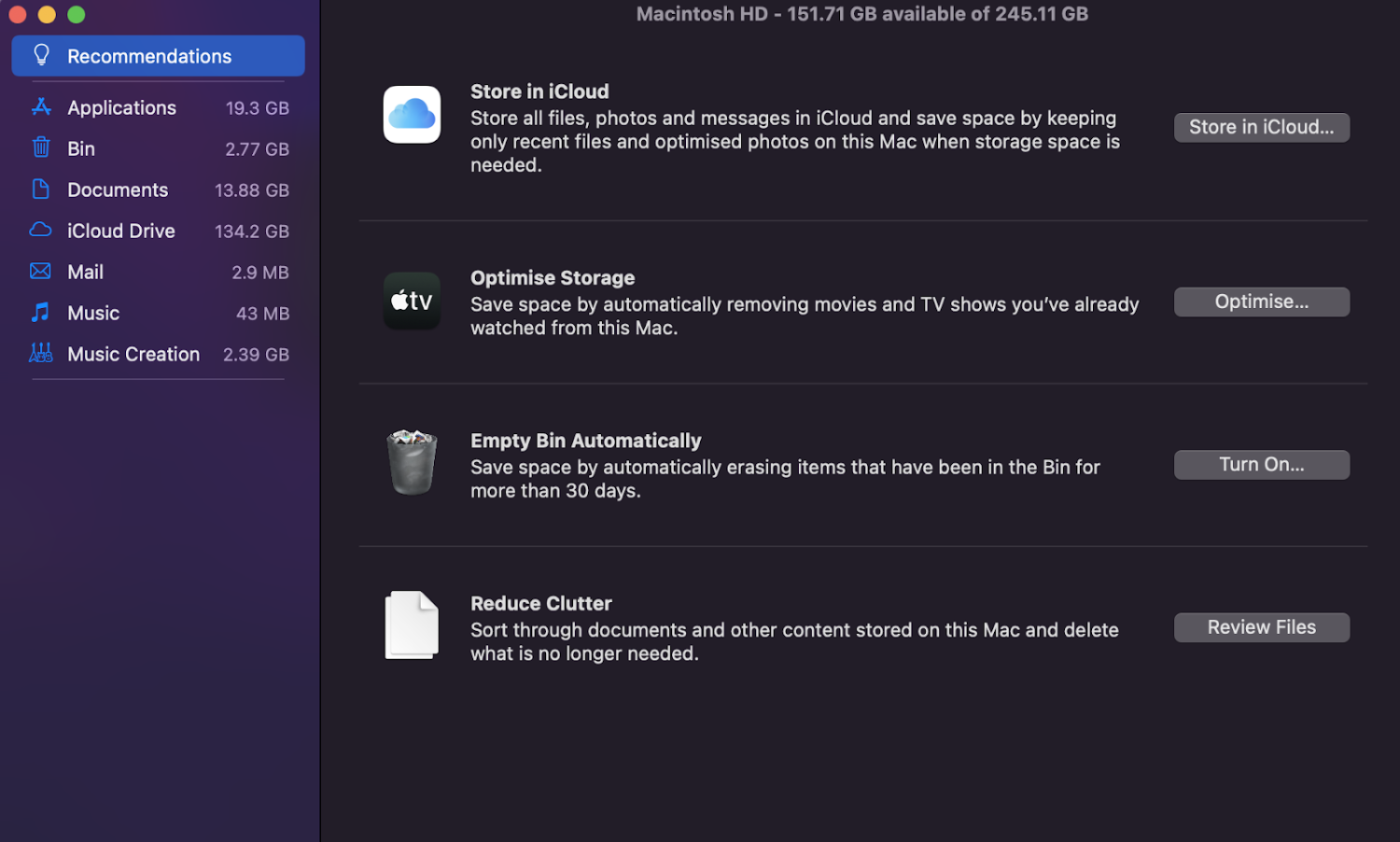
如果您认为建议不起作用,您可以单击应用程序并手动删除文件。
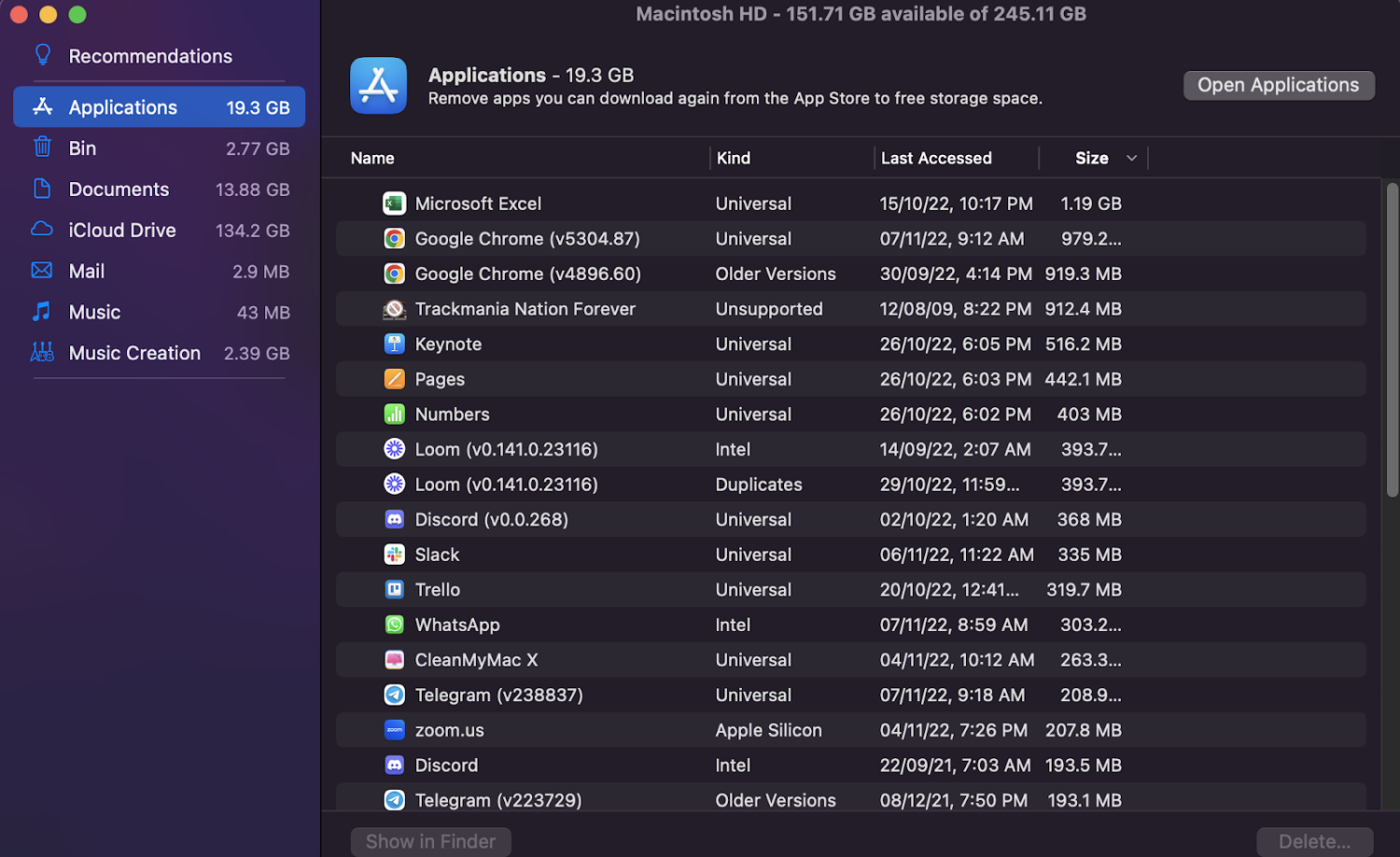
磁盘工具
您还可以通过 Spotlight 中的“磁盘实用程序”选项检查 Mac 的存储空间。
只需单击顶部菜单栏上的放大镜,在 Spotlight 的搜索栏中搜索磁盘工具。
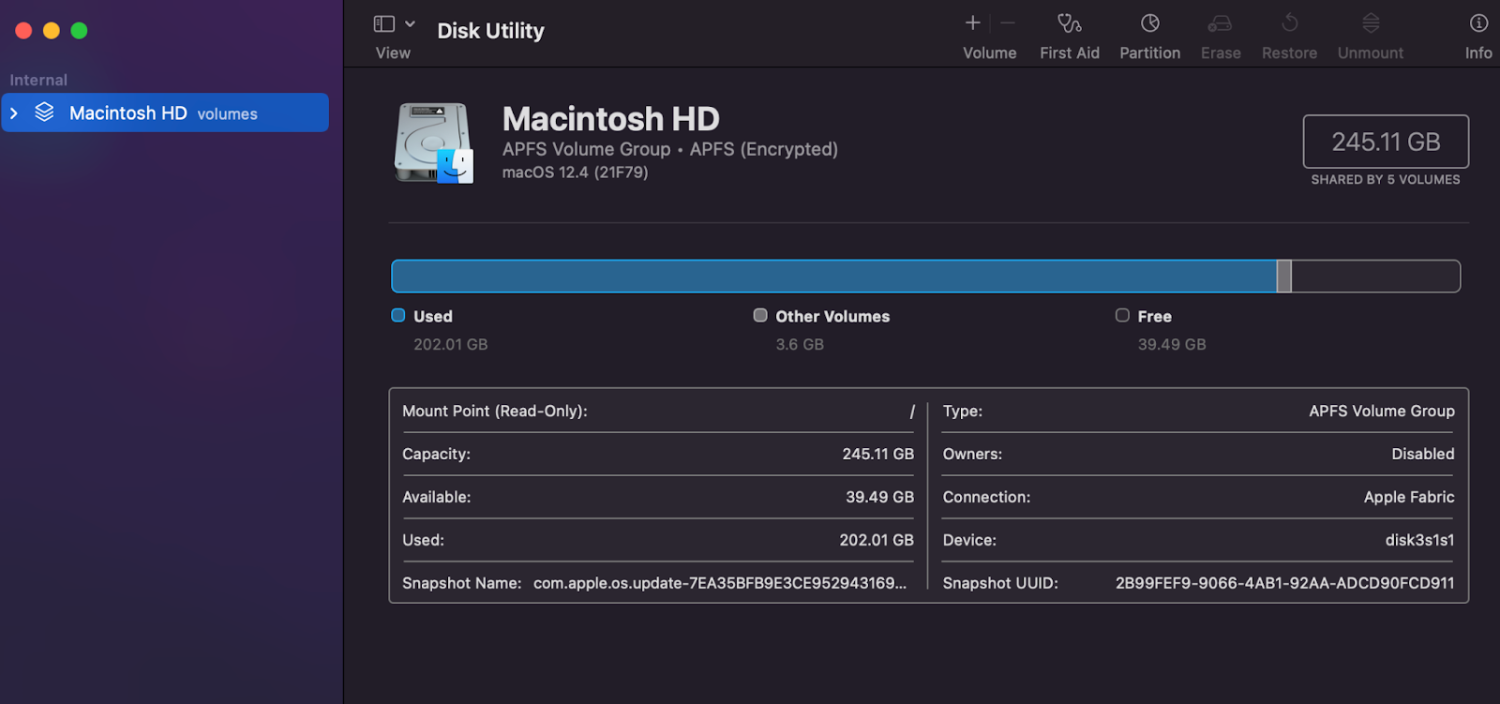
在 Finder 中获取信息
如果您有旧的 Macbook(不带 M1 或 M2 芯片),从 Finder 获取存储信息会很快。
您可以打开 Finder,右键单击磁盘并单击“获取信息”。 您的 Mac 将向您显示可用和已使用的空间量。
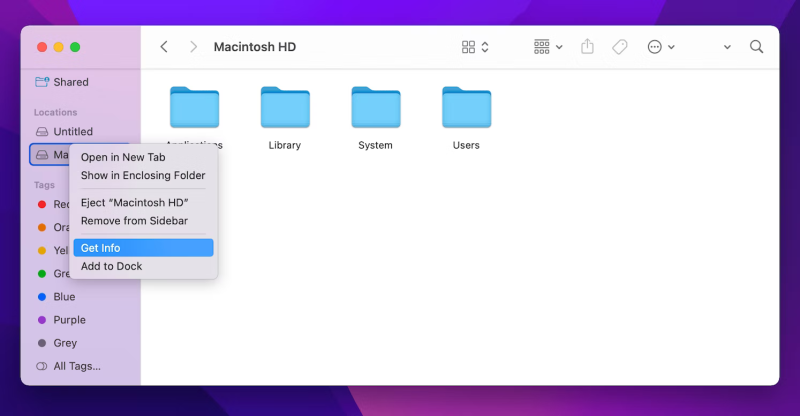
内克托尼
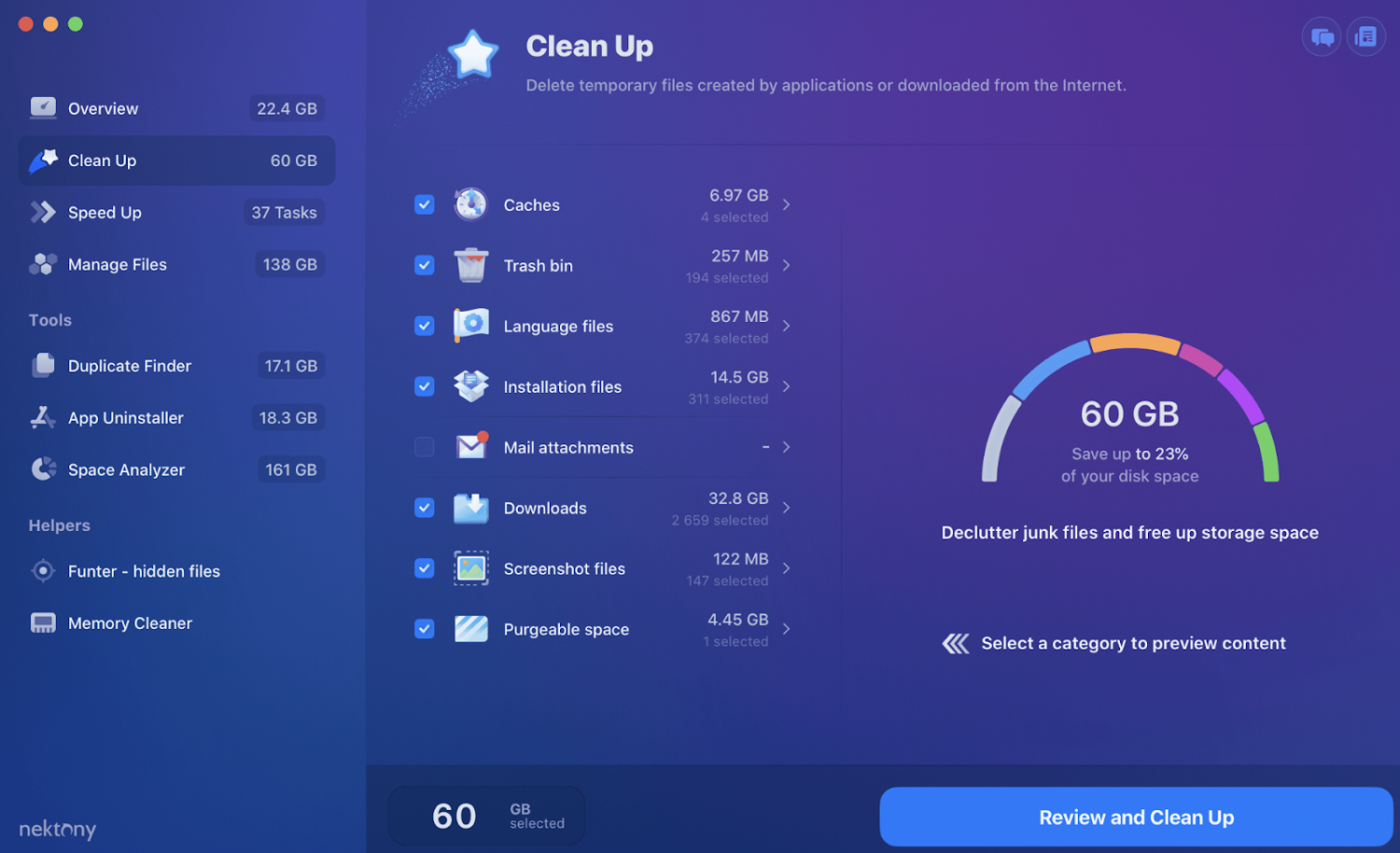
Nektony 磁盘空间分析器是一种分析磁盘使用情况并识别不需要的文件以释放空间的工具。

特征
- 快速扫描:帮助您扫描驱动器并在一分钟内收到结果
- 隐藏文件检测:查找占用空间的隐藏数据,例如应用程序、日志和浏览器数据的缓存
- 兼容性:支持可移动 USB 驱动器、HDD 卷、DVD 和 CD,以及带有 FileVault 保护的已安装 DMG 图像和文件夹
- Apple 公证:该软件经过 Apple 公证,并针对最新的 macOS 系统定期更新
- 清除可清除空间:通过识别可删除的使用点创建可清除空间来自动优化您的存储
- 磁盘清理:通过删除不必要的文件来恢复 Mac 上宝贵的磁盘空间
- 可视化:接收旭日形图以直观地查看您的磁盘使用情况
Disk Space Analyzer 提供免费计划,但您需要升级到任何付费计划才能获得全套功能。 它有 3 个高级计划,但价格相当实惠。
菊花盘
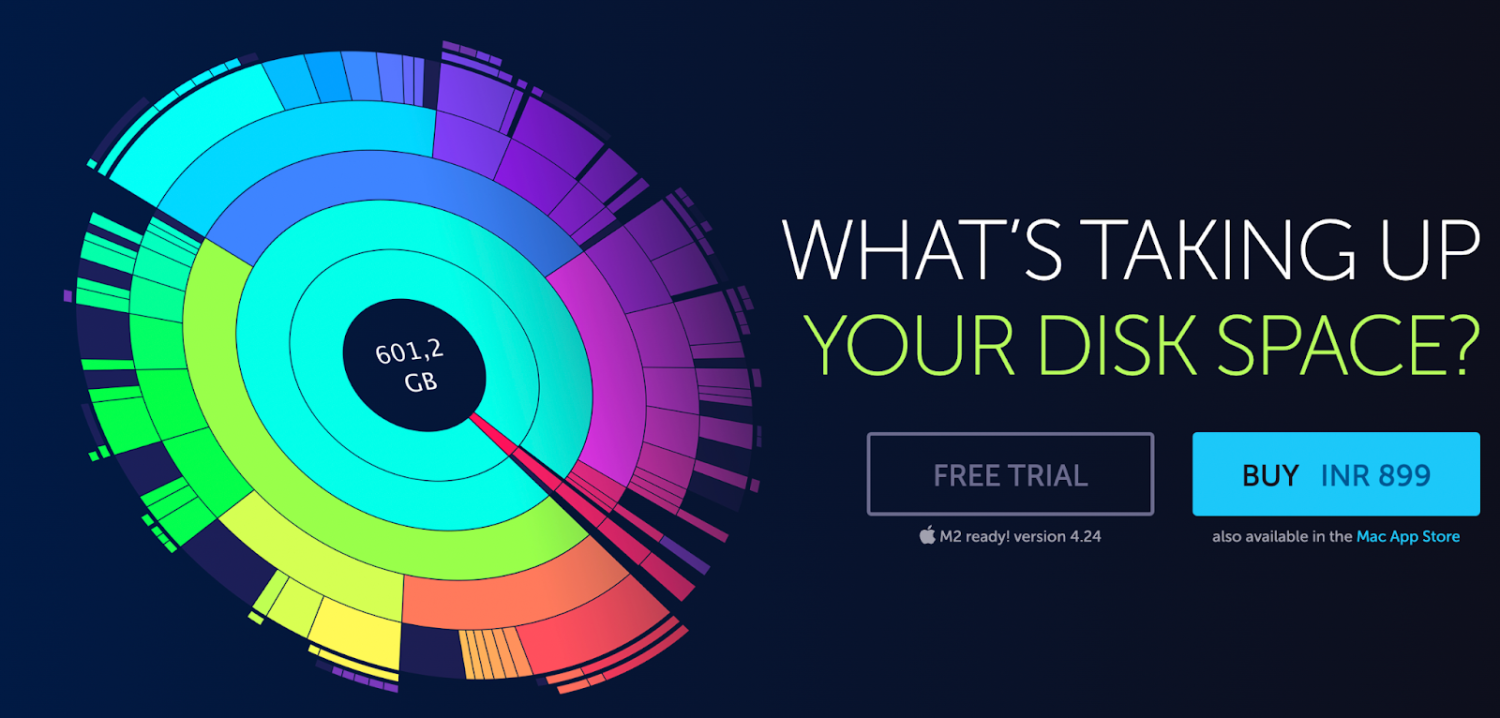
DaisyDisk 是一个 Mac 存储空间可视化工具,提供易于理解的磁盘使用情况圆形图形显示。
特征
- 扫描: DaisyDisk 会扫描您的 Mac,在几秒钟内,您会收到一份详细的球形表示,您可以将鼠标悬停在上面以查找不需要的大型文件或应用程序
- 拖放:只需将文件从可视化表示拖放到底部并删除这些项目
- 兼容性: DaisyDisk 支持各种磁盘,例如来自 Mac、外部磁盘、内部硬盘和时间胶囊磁盘
用户可以享受免费试用或以实惠的价格获得完整版的 DaisyDisk,这比购买额外的存储空间、外部硬盘驱动器甚至是新计算机要便宜得多。
磁盘清单 X
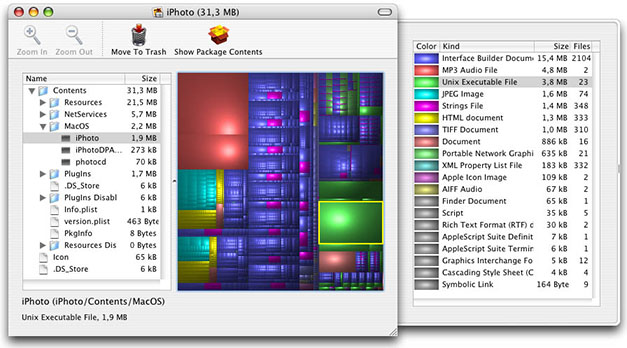
Disk Inventory X 为您提供磁盘空间分析,以图形方式显示您机器上磁盘使用情况的摘要。
特征
- 树图:树图是磁盘使用情况的颜色编码表示,因此您可以单击并识别占用最多空间的内容
- 图例:在右侧,您会看到一个图例,具体告诉您文件是什么、文件类型和大小
- 支持论坛:该网站提供了一个支持论坛,以接收有关软件的错误、功能或任何其他相关主题的答案
- 移至垃圾箱:使用移至垃圾箱按钮,您可以轻松选择要删除的所有文件
该工具有点过时,不适用于较新的 Mac(带有 M1 或 M2 芯片),因此,如果您拥有最新的 Mac,您不妨为 Mac 寻找另一个存储检查器。
圆盘钻
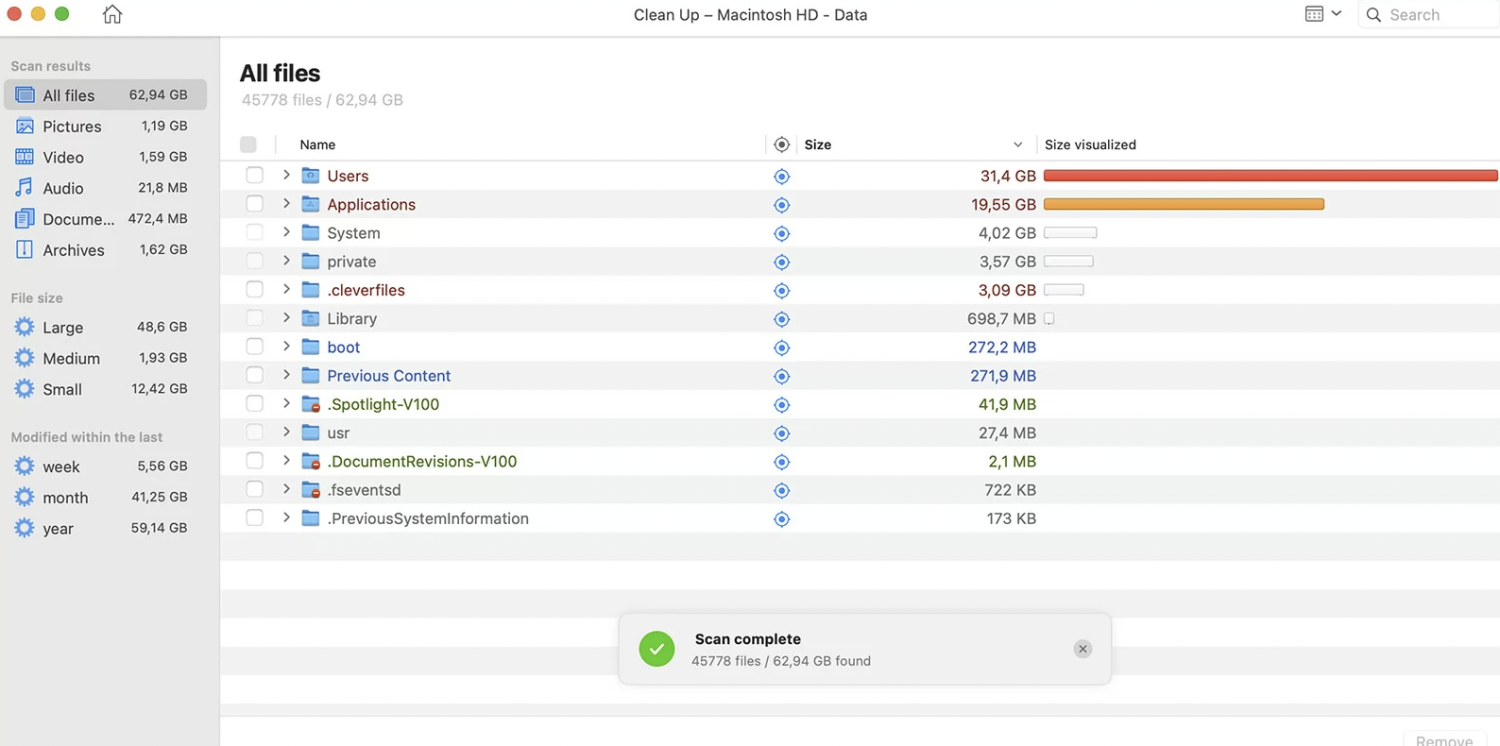
Cleverfiles 的 Disk Drills 是一款预算友好的磁盘空间分析器,可让您识别堵塞 Mac 存储的文件并移动或删除它们。
特征
- 磁盘分析:该软件可以快速分析您的 Mac,看看是什么“吃掉”了您的磁盘空间
- 删除:单击即可将不需要的文件和重复项移动到垃圾箱
- 过滤器:您可以按关键字、类型和大小过滤文件
- 恢复:恢复任何丢失的数据,例如意外删除的文件; 它支持任何文件类型和所有主要系统
与其他磁盘空间分析器不同,Disk Drills 通过从崩溃的硬盘驱动器中提取数据来帮助您恢复意外删除或丢失的文件。
OmniDiskSweeper
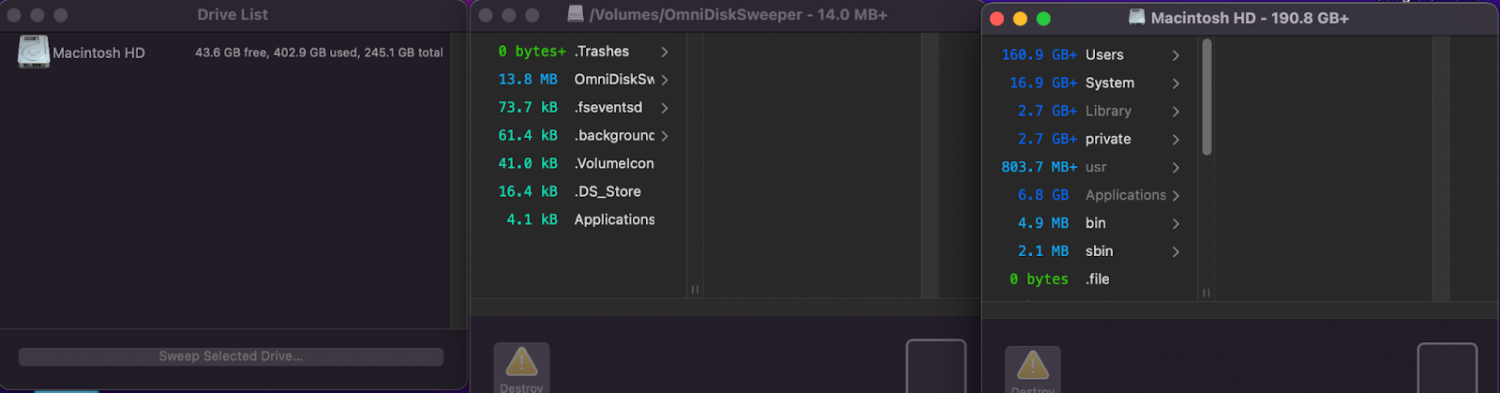
Omni Labs 的 OmniDiskSweeper 显示硬盘上的所有文件,从大到小排序,并允许您打开、查看和删除它们。
特征
- 兼容性: OmniDiskSwepper 与 macOS 版本 10.4 及更高版本兼容
- 扫描:识别所有文件以查找系统中不需要的大文件并根据大小对其进行排序
- 垃圾箱:快速将任何项目移动到垃圾箱或打开它们
OmniDiskSweeper 是一款免费工具,方便任何 Mac 用户。
最后的话
虽然可以在没有第三方应用程序的情况下查看 Mac 的存储空间,但使用工具可以让您的工作更加轻松。
许多 Mac 清理工具都是灵丹妙药,可以一键检查剩余内存、跟踪磁盘空间和清理计算机。
现在轮到您实施这些策略之一来管理您的计算机空间了。
享受回收您的 Mac 存储空间!
接下来,您可以查看适用于 Mac 数据恢复的最佳软件。
